当你使用Android Studio开发项目时,是否对编辑页的字体和代码颜色不太满意?
1、首先在菜单栏找到File菜单,然后File>Settings>Editor>Colors & Fonts>Font,准备修改字体。不幸的是,Android Studio自带的Scheme是不允许修改字体的,如下图所示。
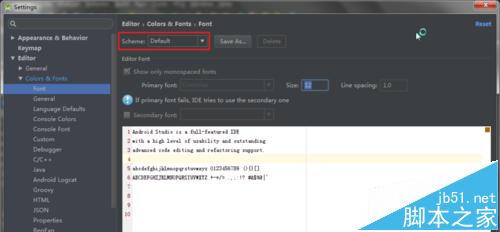
2、此时,需要通过点击“Save as”来新建一个Scheme,新方案将以原方案为基础修改为你喜欢的风格。包括字体、字体大小、行间距、代码颜色等设置。按下ok后,是不是可以修改字体大小啦?
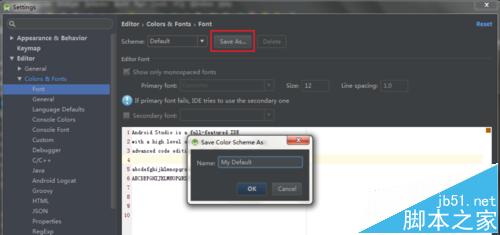
3、如果发现可选择的字体很少,本机上明明安装了的字体没有显示,如下所示,那么办呢?
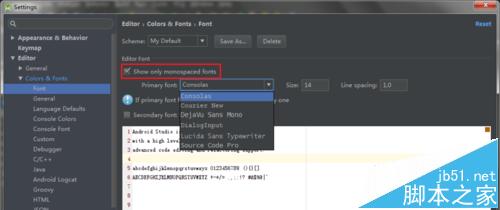
4、去掉红框里的勾选就可以啦!
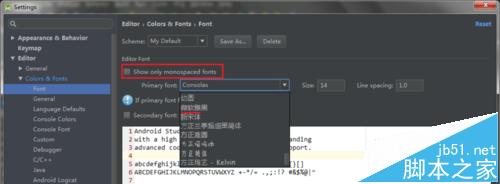
5、以java编辑区为例,如果你还觉得当前的代码颜色不够好看:
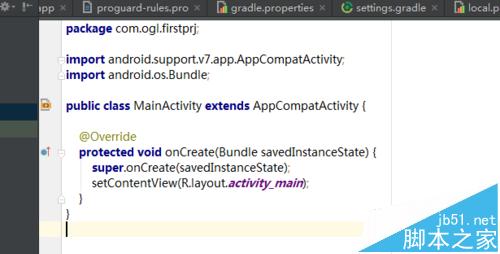
6、那么,Colors & Fonts>Java,点击要修改颜色的代码字段,则对应的代码字段类型将被选择,如代码字段“interface”对应“keyword”类型,右边即是对“keyword”类型字段的指定设置。
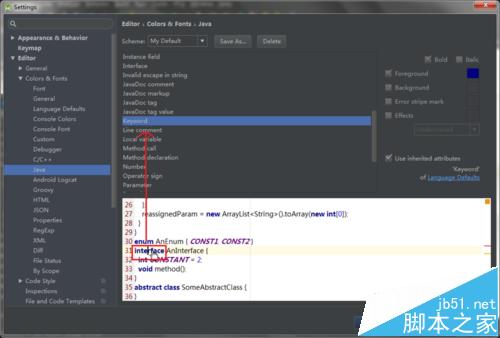
7、在修改颜色前,首先确保不勾选“Use inherited atrributes”,再点击颜色框,最后在弹出的颜色选择对话框中选择自己期望的颜色,点击choose选择。
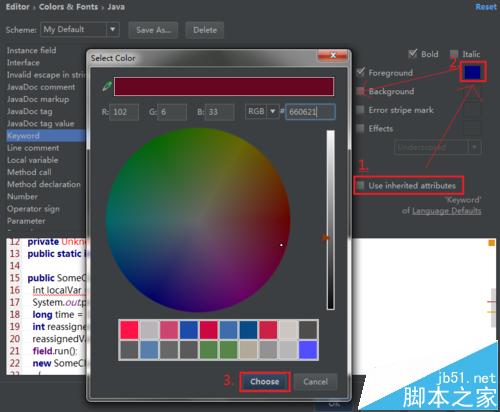
8、再看看java代码编辑区,颜色是不是如你所想地变化了?
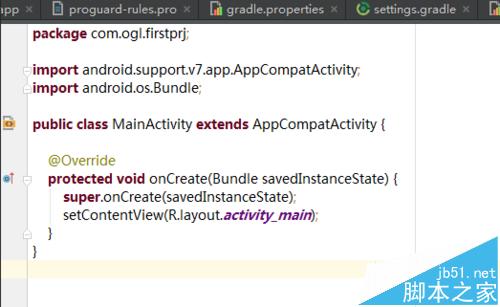
9、好了,基本的方法搞定之后,接下来请完善你的新主题吧!液!
相关推荐:
Android Studio移动鼠标显示悬浮提示的设置方法
谷歌Android Studio 2.0预览版发布 编译速度提升2.5倍
新闻热点
疑难解答
图片精选